Diese Seite beschreibt, wie Widerstandsgruppen und AGs mit E-Mails der Domain @letztegeneration.org arbeiten können.
¶ Webmail
Über den Browser lassen sich schnell E-Mails verfassen und lesen. Dazu geht ihr so vor:
- webmail.letztegeneration.org/SOGo aufrufen.
- Die komplette Mailadresse als Benutzer eintragen.
- Passwort eingeben und Enter drücken.
¶ E-Mail Signaturen
Einstellungen (Zahnrad) » E-Mail » IMAP-Konten » auf den Stift von eurem Konto » Identitäten » Ausklappen » Unten kann die Signatur bearbeitet werden
Wenn ihr die Vorlage mit unserem Logo verwenden wollt, dann auf "Quellcode" gehen und Folgendes einfügen. Wenn ihr nach dem Einfügen wieder auf Quellcode klickt, seht ihr eine Vorschau und könnt den Inhalt anpassen.
<br /><strong>Letzte Generation STADT</strong><br />
Pressekontakt: [email protected]<br />
<img width="111" height="111"
src="https://letztegeneration.org/wp-content/uploads/2022/12/Herzlogo_dunklesHerzAufWeiss.png" /><br />
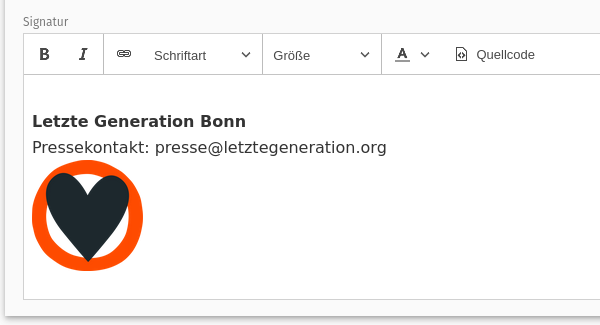
¶ Mailinglisten (Basic)
Für Mailinglisten mit mehr Features betreiben wir einen Mailman-Server. Mehr dazu hier.
Maillinglisten zum Versand von E-Mails an viele Kontakte (z.B. Presseverteiler) können im Adressbuch verwaltet werden. Am besten erstellt man für jede Liste ein eigenes neues Adressbuch. Dort legt man dann alle Kontakte an. Dann erstellt man eine neue Liste und fügt die erstellten Kontakte über "Mitglieder hinzufügen" hinzu.
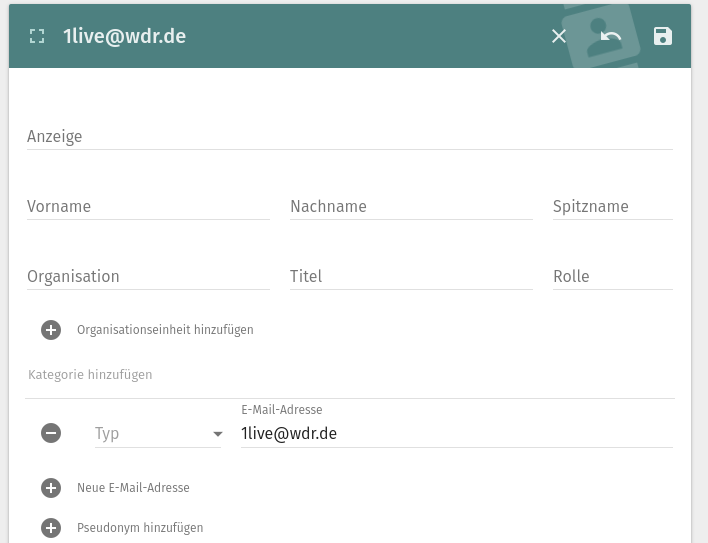
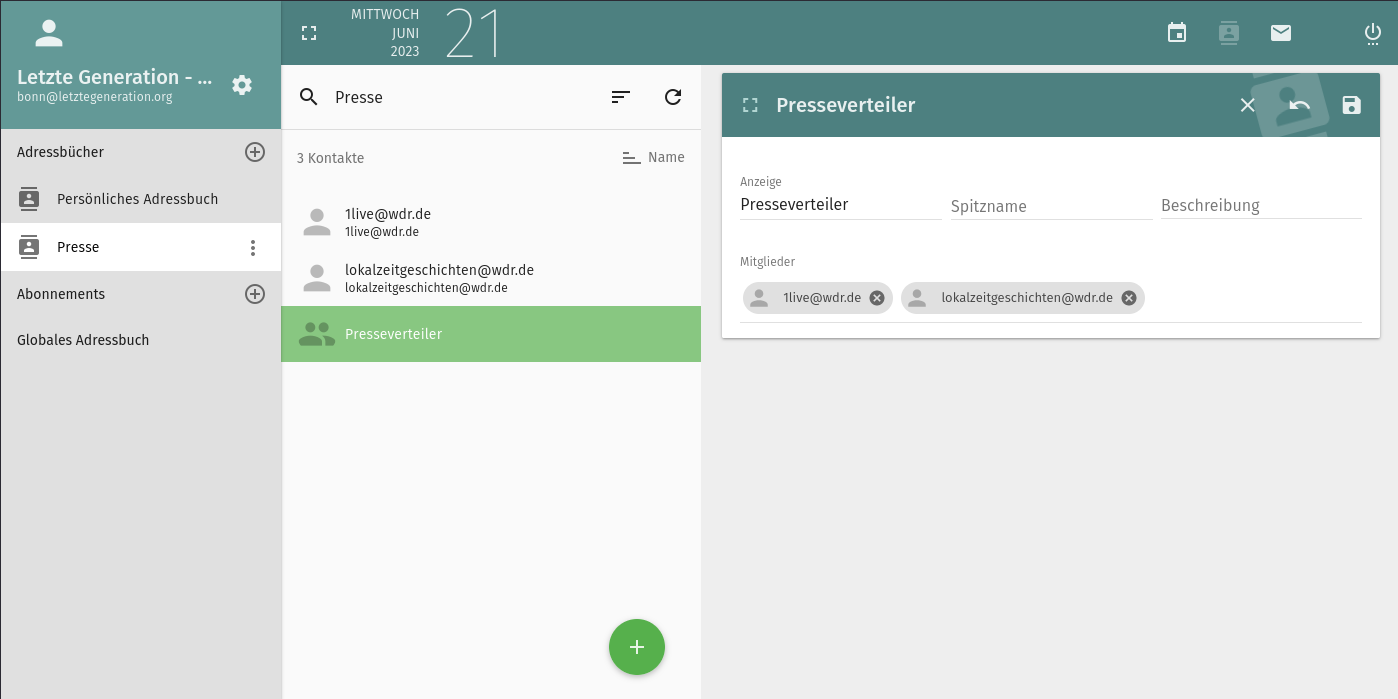
¶ Filterregeln
Mit Filtern lassen sich E-Mails automatisch löschen oder in Ordner sortieren. So könnt ihr Filter anlegen oder verwalten:
- Ihr geht auf https://webmail.letztegeneration.org/SOGo/so/@letztegeneration.org/Preferences#!/mailer; ggf. einloggen und Link nochmal anklicken.
- Auf Filter klicken.
- Rechts auf den Button „Filter erstellen“ klicken.
¶ iPhone
LG-Mails lassen sich auch in iPhones und iPads einbinden. So geht’s:
- Einstellungs-App öffnen
- Mail » Accounts » Account hinzufügen wählen
- Andere » Mail-Account hinzufügen wählen
- Mailadresse und Passwort eingeben
- Sowohl bei „Server für eintreffende Mails“ als auch bei „Server für ausgehende Mails“ eintragen:
- Hostname: mail.letztegeneration.org
- Benutzername: die komplette Mailadresse
- Passwort: das Passwort, das dir genannt wurde.
¶ Thunderbird
Das Programm Thunderbird gibt es für Windows, Mac und Linux. Zum ersten Einrichten von LG-Mails geht ihr so vor:
- Dateimenü öffnen. Wenn ihr keines seht: auf der Tastatur Alt drücken.
- Neu » "Existierender Mailaccount" wählen
- Formular ausfüllen
¶ Ordner werden nicht angezeigt
Standardmäßig werden in Thunderbird nur abonnierte Ordner angezeigt.
Um alle Ordner anzuzeigen, muss man unter Konten Einstellungen » Server Einstellungen » Erweitert » Nur abonnierte Ordner anzeigen deaktivieren. Siehe Screenshots:
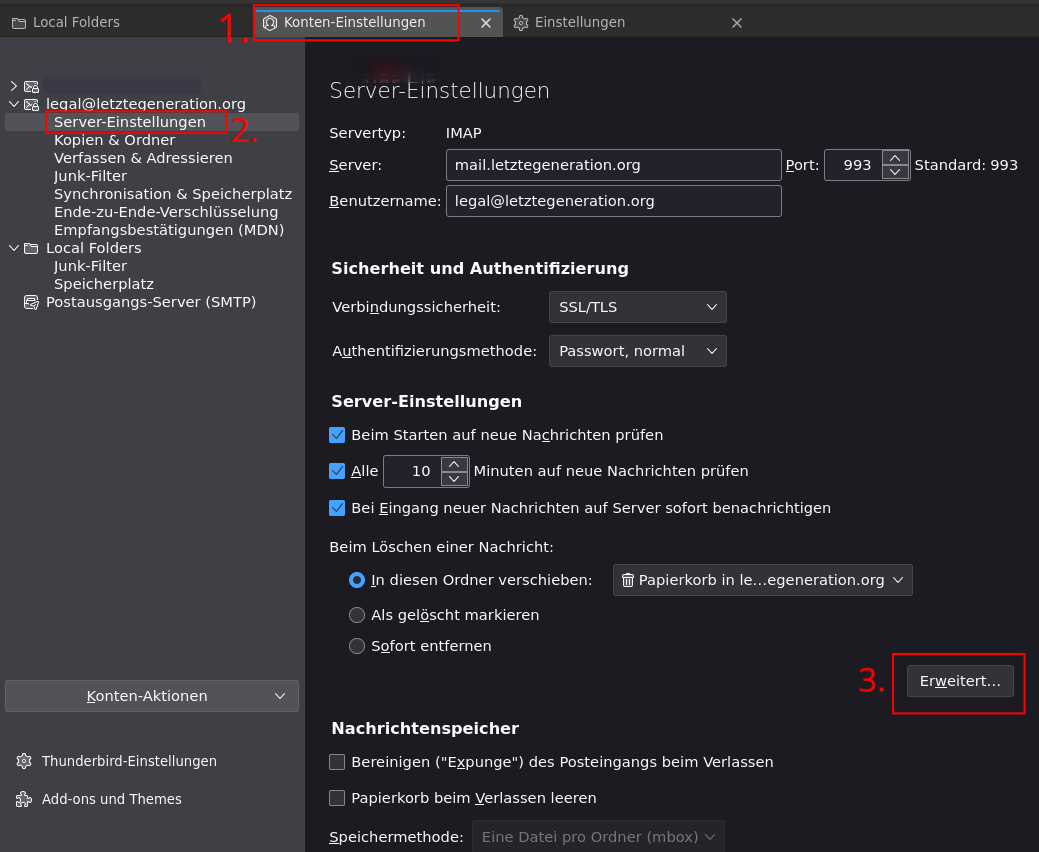
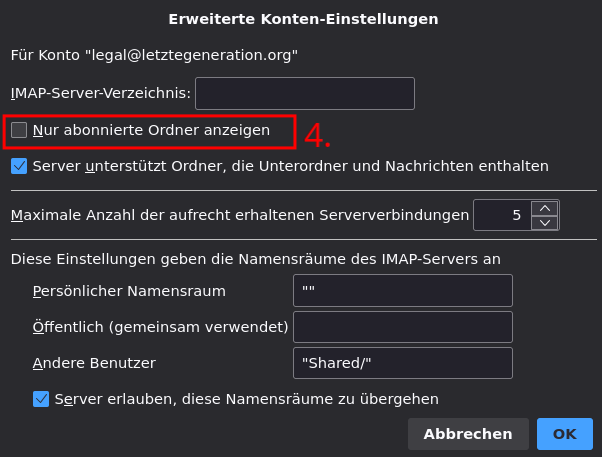
¶ Manuelle Einstellungen
IMAP (empfangen):
| Server/Host: | mail.letztegeneration.org |
| Sicherheit: | SSL/TLS (nicht STARTTLS) |
| Port: | 993 |
SMTP (senden):
| Server/Host: | mail.letztegeneration.org |
| Sicherheit: | SSL/TLS (nicht STARTTLS) |
| Port: | 465 |